Aサイトにある記事をBサイトへコピーしたい時の簡単な方法を覚書しておきます!
別のサイトから別のサイトへページをコピーする
テストサイトで固定ページを作成して、完成状態になったら本番サイトへコピーしたい時や
あるブログの記事を別のブログへコピーしたい場合に使えるwordpressの機能をご紹介します。

プラグインなしで大丈夫です!
wordpressのインポート/エクスポート機能を使う
プラグインは必要ありません。
コピー元のサイトでの作業
ダッシュボードのメニューの中から「ツール」を選びます。
インポートとエクスポートがあります
コピー元のサイトで「エクスポート」を選びます。
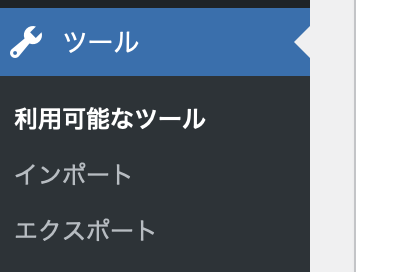
どのタイプの記事をエクスポートするのか、選びます。
固定ページの場合は、固定ページにチェックを入れます。
いつ作成したものをエクスポートしたいのか選びます(月単位)
ステータスを選びます。

該当月にいくつか「公開」したものがある場合は全部エクスポートされてしまいますので
わざとページを「下書き」ステータスにしておくと
ステータス選びの際、「下書き」があるので、1記事のみ選択されます。
条件を指定できたら、実行してダウンロードします。
拡張子が.xmlのファイルが1つ作成されます。
コピー先のサイトでの作業
ダッシュボードのツールから「インポート」を選びます。
どのタイプのファイルをインポートするのか選びます。
wordpressで作った記事は、wordpressを選び、「インポーターの実行」を選びます。
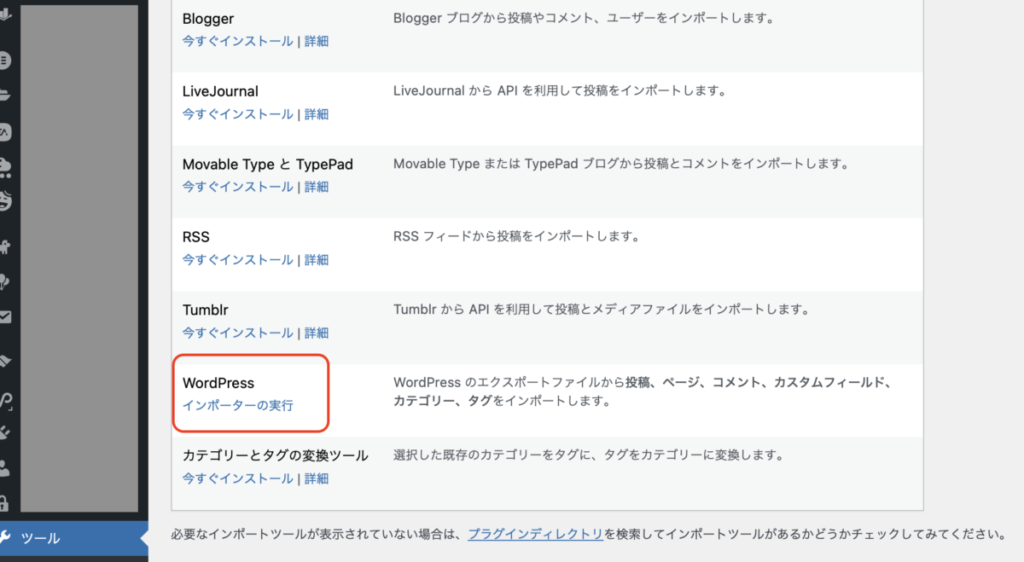
「ファイルを選択」をクリックして、コピー元でダウンロードしたファイルを選択します。
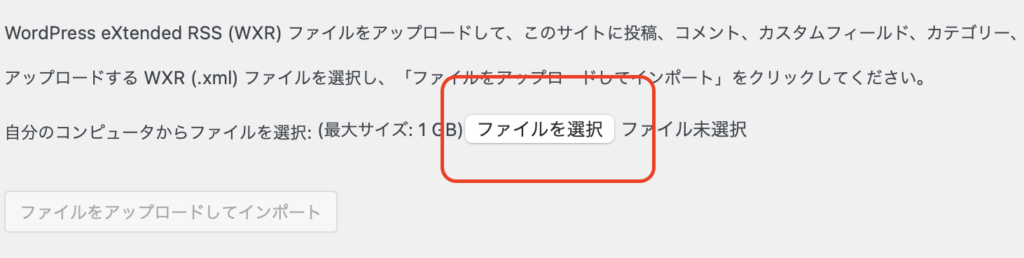
「ファイルをアップロードしてインポート」をクリックします。
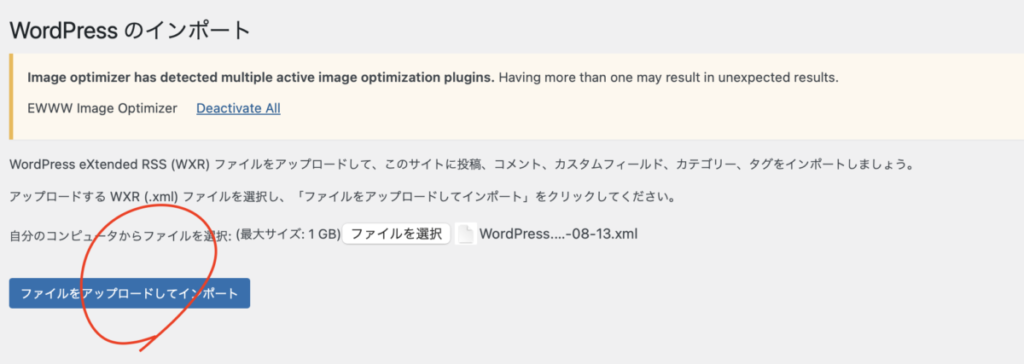
記事に添付ファイルがある場合は、「添付ファイルをダウンロードしてインポートする」にチェックを入れます。
そして「実行」ボタンをクリック。

ユーザーの作成や既存のユーザーの割当は後から変更もできますので
何もしなくてもOKです。
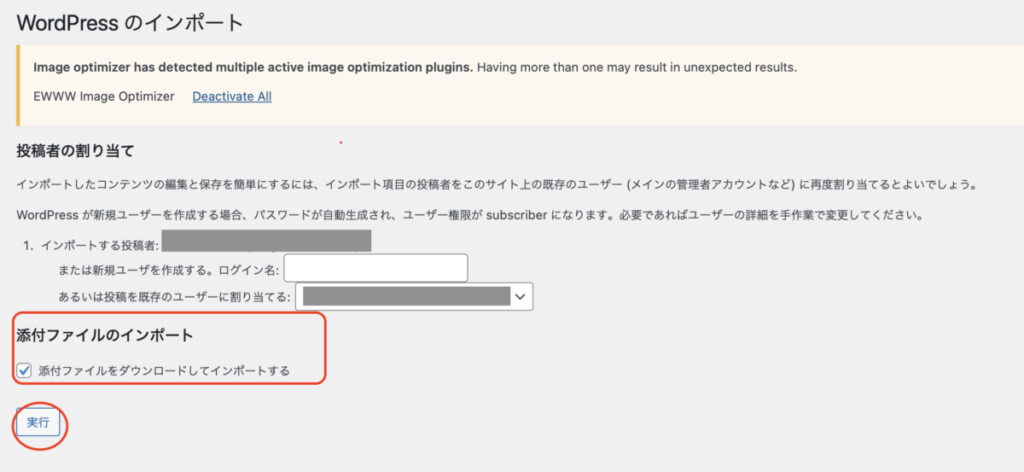
記事を確認
インポートした記事(固定ページ/投稿ページ)をダッシュボードから確認します。
まとめ
以上でwordpressの投稿や固定ページをサイトからサイトへコピーする作業の完了です。
プラグインを入れなくてもよく、作業も簡単なので短時間でサクッとコピーができます。

テストサーバーから本番サーバーへのコピーの際にとても役に立ちました!



